 Procurando pelo melhor software de recuperação de dados RAID para recuperar arquivos perdidos ou comprometidos do seu conjunto RAID? Este guia abrangente explora diversas aplicações de recuperação de dados RAID compatíveis com sistemas operacionais Windows, Linux e Mac.
Procurando pelo melhor software de recuperação de dados RAID para recuperar arquivos perdidos ou comprometidos do seu conjunto RAID? Este guia abrangente explora diversas aplicações de recuperação de dados RAID compatíveis com sistemas operacionais Windows, Linux e Mac.
Discutimos suas funcionalidades, capacidades e limitações de cada opção para oferecer a você um conselho abrangente sobre a escolha da solução mais adequada para o seu cenário específico de perda de dados — seja corrupção de software, exclusão acidental de arquivos ou qualquer outra causa. Com essas informações, você estará melhor preparado para selecionar a ferramenta apropriada para os seus objetivos de recuperação de dados RAID.
Índice
O que é Recuperação RAID?
A recuperação de dados RAID é o processo de restaurar ou recuperar dados de um sistema de conjunto redundante de discos independentes (RAID). RAID é uma tecnologia que combina múltiplos discos em uma única unidade lógica para fornecer desempenho aprimorado, confiabilidade e proteção de dados.
No entanto, apesar dos benefícios do RAID, a perda de dados ainda pode ocorrer devido a várias razões, como corrupção de software ou exclusão acidental. Nesses casos, o software de recuperação de dados RAID pode ser utilizado para restaurar os dados dos discos falhos ou danificados no conjunto RAID.
No entanto, nem todos os aplicativos de recuperação de dados RAID são compatíveis com RAID de software e hardware e suas múltiplas configurações possíveis, que são:
| Configuração RAID | Descrição |
| RAID 0 | A capacidade de armazenamento desta matriz RAID é igual à soma das capacidades dos discos individuais que a constituem. Como os dados são distribuídos igualmente entre todos os discos, o desempenho é consideravelmente aumentado. |
| RAID 1 | Utilizando espelhamento de disco, os dados são completamente gravados em pelo menos dois discos para que possam ser recuperados sem problemas, mesmo que um disco falhe completamente. |
| RAID 2 | Esta configuração de RAID atualmente não é mais utilizada. Antigamente, era usada para sincronizar a rotação dos eixos dos discos para armazenar dados em diferentes dispositivos físicos de armazenamento de forma que cada bit sequencial estivesse em um disco diferente. |
| RAID 3 | Novamente, esta configuração RAID não é mais utilizada atualmente. Introduzia código de detecção de erro armazenado em um dos discos que compõem o array. |
| RAID 4 | Assim como o RAID 0, esta configuração de RAID distribui igualmente os dados entre vários discos para aumentar o desempenho, mas também introduz código de detecção de erro armazenado em um dos discos que compõem o array para tornar os arquivos recuperáveis em caso de falha de um disco. |
| RAID 5 | Em vez de armazenar código de detecção de erro em um disco dedicado, o RAID 5 distribui-o por todos os discos do array, assim como faz com os dados regulares. |
| RAID 6 | Ao armazenar o dobro de blocos de código de detecção de erro, o RAID 6 pode lidar com até dois discos com falha (não apenas um, como no RAID 4 e RAID 5). |
| Configuração RAID combinada (aninhada) | Configurações RAID combinadas ou aninhadas referem-se a configurações nas quais dois ou mais níveis diferentes de RAID são combinados para criar um único drive lógico. Por exemplo, RAID 10 (também conhecido como RAID 1+0) é uma configuração aninhada que combina RAID 1 (espelhamento) e RAID 0 (distribuição) para fornecer tanto redundância de dados aprimorada quanto desempenho aumentado. Em uma configuração RAID 10, os dados são primeiro espelhados em vários discos e, em seguida, distribuídos em discos adicionais para distribuir os dados e melhorar o desempenho. |
Também existe uma configuração de disco chamada JBOD (abreviação de “just a bunch of disks”, ou seja, “apenas um monte de discos”). Nessa configuração, múltiplos discos são conectados juntos para formar uma única unidade lógica de armazenamento, mas os discos não formam um array RAID. Isso significa que os discos são tratados como discos independentes, e não há redundância ou proteção de dados fornecida pelo array.
Melhor Software de Recuperação RAID
Nesta seção, vamos recomendar o melhor software de recuperação RAID disponível para ajudá-lo a recuperar seus dados perdidos o mais rápido possível.
1. R-Studio
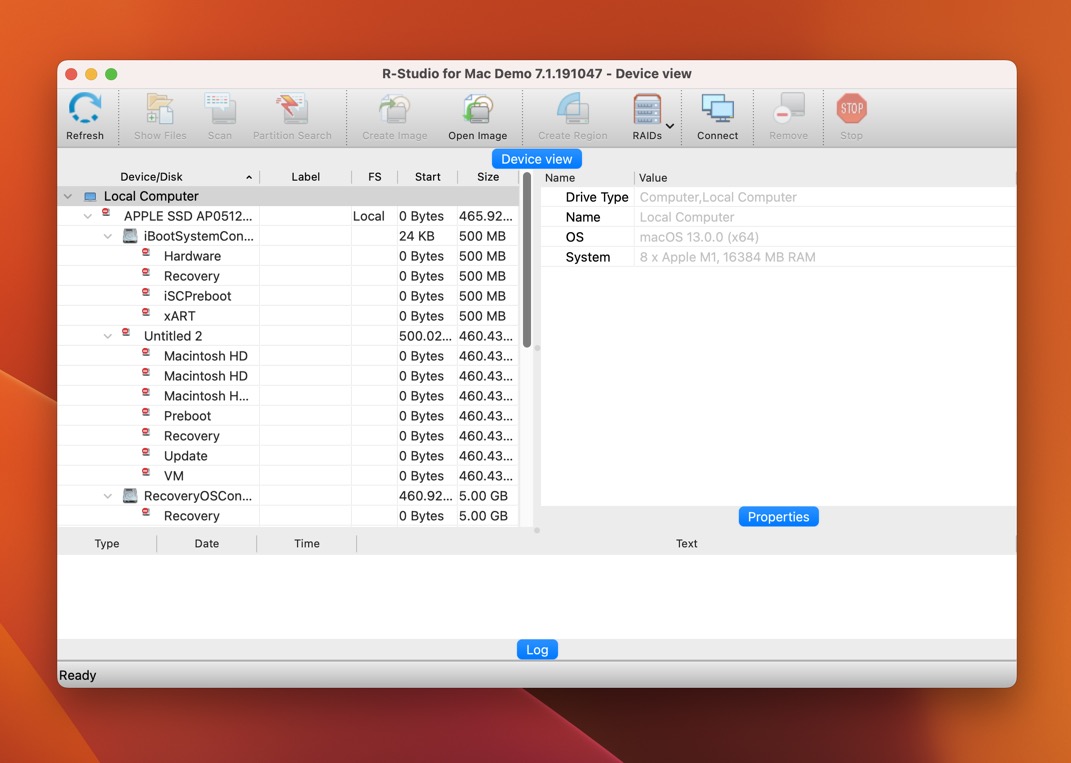
O R-Studio é um software profissional de recuperação de RAID com suporte para a maioria das configurações de RAID (0, 1, 4, 5, 6, 10, 1E, 5E, 5EE, 6E) e todos os principais sistemas operacionais.
Para usar este software, é preciso ser um usuário bastante experiente em tecnologia, porque existem muitas opções avançadas para configurar, e nem todas são claramente explicadas. Felizmente, o R-Studio pode reconhecer os parâmetros de RAID 5 e 6 automaticamente, então pelo menos não é necessário fazer isso.
Aqueles que dominam o R-Studio são recompensados com um excelente desempenho de recuperação de arquivos RAID e a capacidade de examinar sistemas de arquivos fortemente danificados ou desconhecidos para tipos de arquivos conhecidos.
Pros
- Compatível com a maioria das configurações RAID
- Cross-platform
- Reconhecimento automático dos parâmetros de RAID
- Ótimo desempenho
- Não é fácil de usar
Preço:
Começa a $49.99. Versão de demonstração gratuita disponível.
2. Disk Drill

O Disk Drill é um software de recuperação de dados para Windows e macOS que é projetado para ajudar os usuários a recuperar facilmente dados perdidos ou deletados de diversos dispositivos de armazenamento, incluindo arrays RAID Linux e Windows (0, 1, 5, 6, 10, 1E e jbod).
A realização da recuperação RAID não é mais complicada do que realizar a recuperação de dados de disco rígido externo graças à interface amigável e ao processo passo a passo conveniente.
Ao contrário de muitos outros aplicativos de software de recuperação de dados RAD para Windows, o Disk Drill não só pode visualizar os dados recuperáveis, mas também realizar a recuperação real deles. A versão gratuita pode recuperar até 500 MB de dados perdidos de arrays RAID e outros dispositivos de armazenamento.
Pros
- Suporta a maioria das configurações de RAID
- Interface amigável ao usuário
- Recupera até 500 MB de dados gratuitamente
- Vem com ferramentas úteis de backup e proteção de dados
- Falta de opções avançadas de configuração
Preço:
Começa em $89,00 (atualizações vitalícias opcionais $29,00). Versão gratuita disponível.
3. Recuperação RAID da DiskInternals
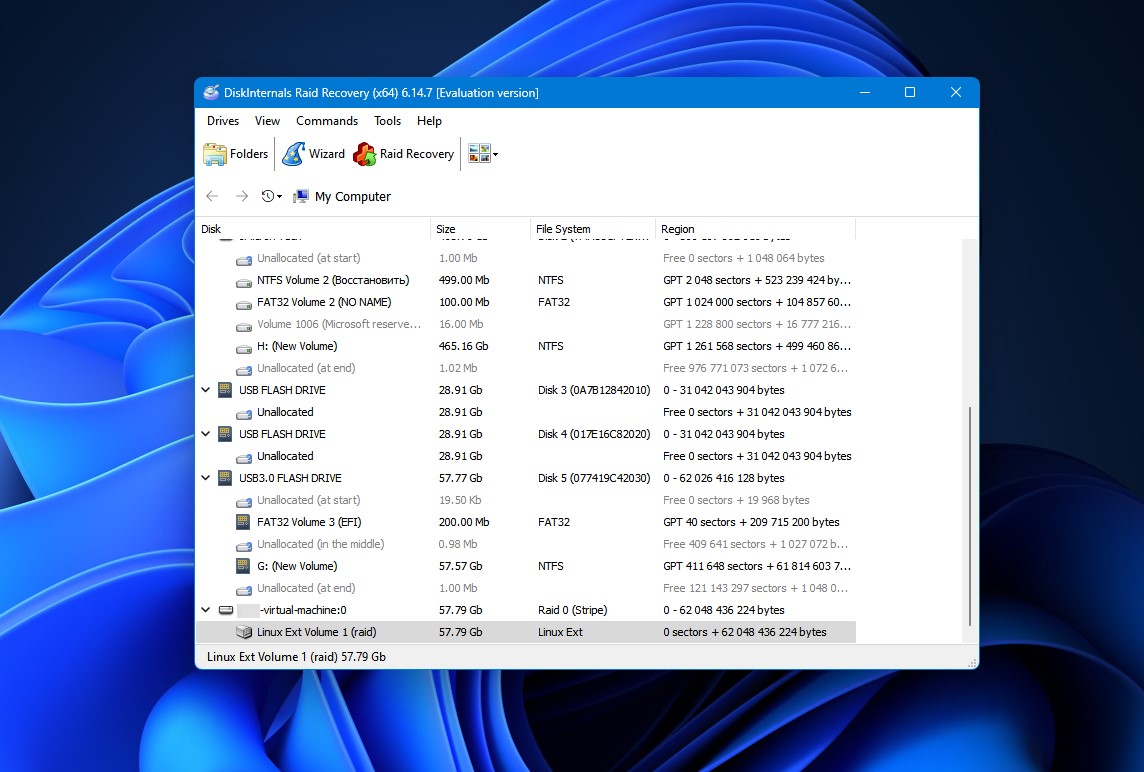
A recuperação RAID pelo DiskInternals foi projetada especificamente para ajudar os usuários do Windows a recuperar dados RAID. O software suporta RAID 0, RAID 1, 0+1, 1+0, 1E, RAID 4, RAID 5, 50, 5EE, 5R, RAID 6, RAID 60 e JBOD, tornando-o altamente versátil.
Além das configurações RAID mais comumente utilizadas, o RAID Recovery pode se comunicar com controladores RAID dedicados como Adaptec, HP, Dell, MegaRAID, Silicon RAID Controllers, entre outros.
Você também pode usar o RAID Recovery para criar imagens de disco para fins de backup e recuperação. Só gostaríamos que o software fosse mais conveniente de usar, pois fica bastante atrás de soluções como o Disk Drill neste aspecto.
Pros
- Projetado para recuperar RAID de software e hardware
- Amplo suporte a controladores e configurações RAID
- Pode criar imagens de disco
- Caro
- Não é prático de usar
Preço:
Começa em $249. Versão gratuita disponível.
4. Ferramenta de Recuperação de Dados RAID da Stellar
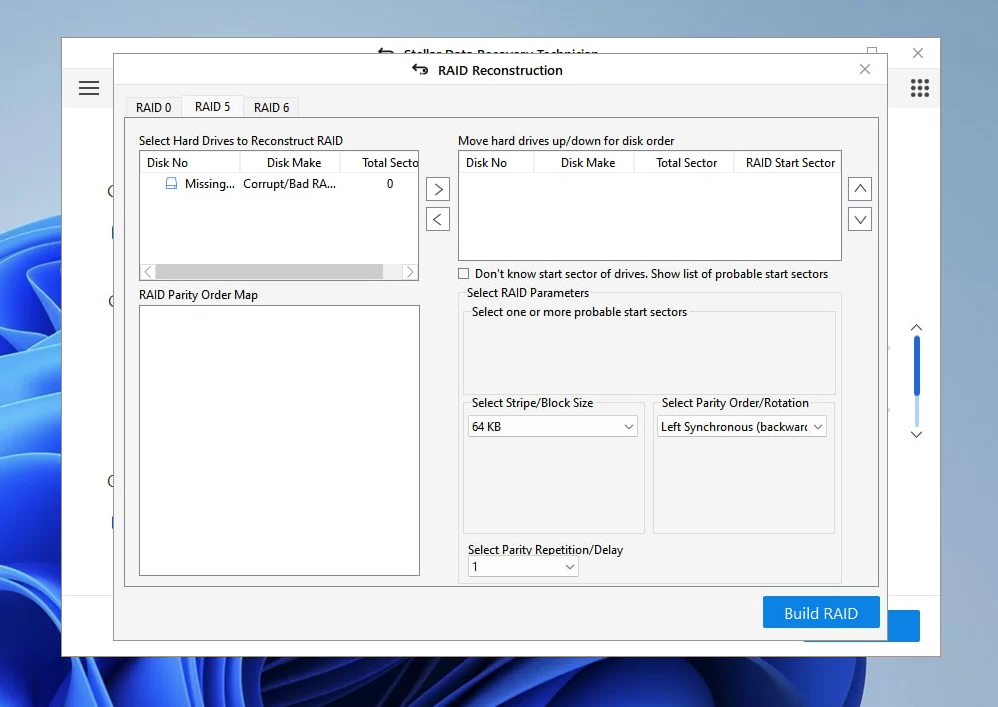
A Ferramenta de Recuperação de Dados Stellar RAID é uma ferramenta de recuperação de dados para arrays RAID para Windows com suporte para RAIDs 0, 5, 6. Ela pode recuperar dados de arrays RAID formatados e inacessíveis, arrays RAID em SSD e arrays que sofreram danos lógicos.
Assim como outros produtos de software da Stellar, a ferramenta de recuperação de dados RAID é projetada tendo em mente os usuários comuns do Windows, portanto, são necessários apenas alguns passos simples para completar o processo de recuperação.
Você pode começar a usar o Stellar RAID Data Recovery Tool gratuitamente, mas uma licença de Técnico ou Toolkit do Stellar Data Recovery é necessária para desbloquear a recuperação ilimitada.
Pros
- Fácil de usar
- Desenvolvido por uma empresa de renome
- Atualizado frequentemente
- Suporta apenas RAIDs 0, 5, 6
- Caro
Preço:
A partir de $199. Versão gratuita disponível.
5. DiskGenius
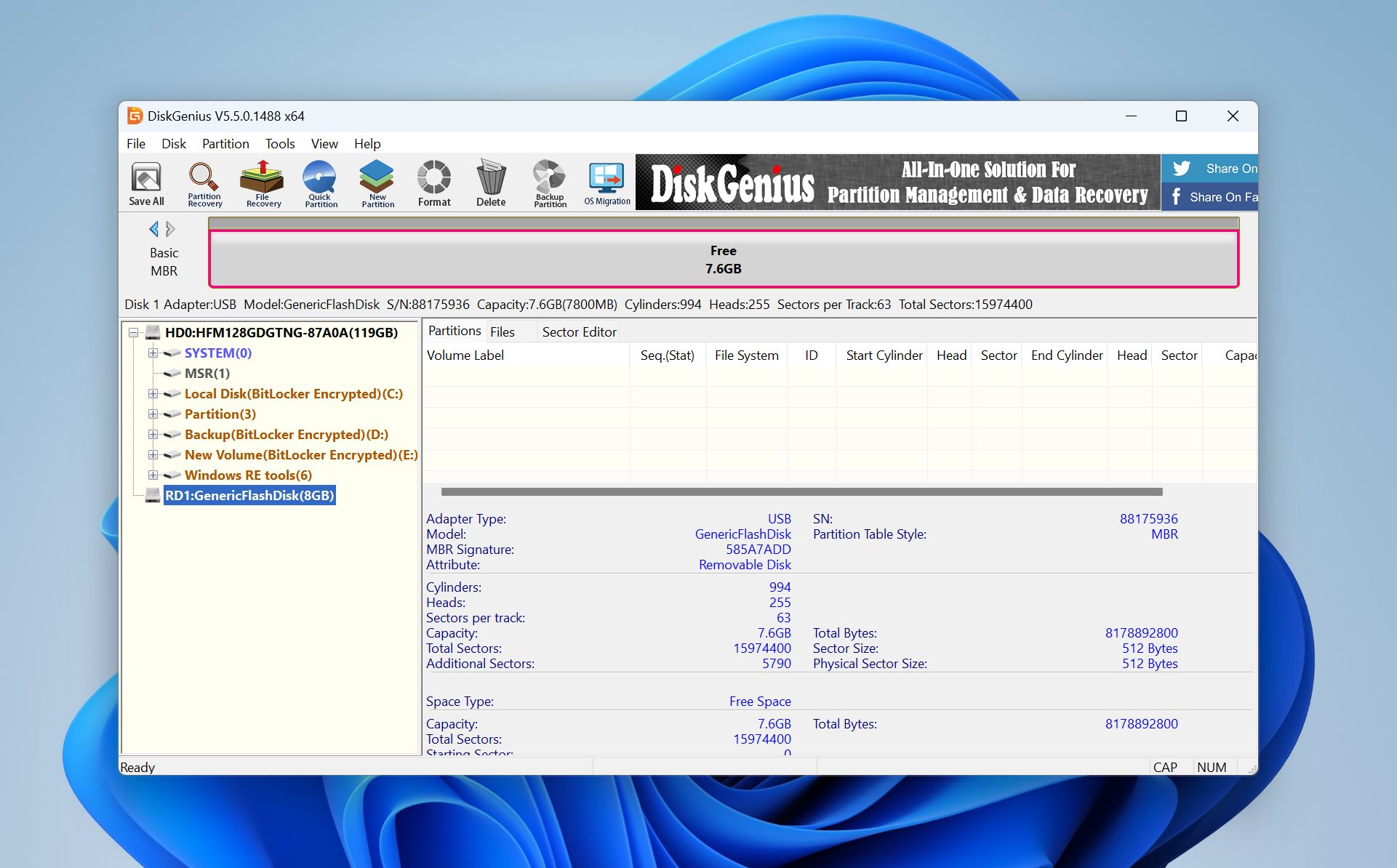
O DiskGenius é mais do que apenas uma ferramenta de software de recuperação de dados – ele também funciona como um robusto gerenciador de disco. Como resultado, você pode usá-lo para gerenciar suas partições, clonar seus discos, recuperar seus arquivos permanentemente excluídos e mais.
Destinado principalmente a usuários avançados, o DiskGenius pode levar algum tempo para ser dominado, e sua interface de usuário desatualizada certamente não ajuda neste sentido, mas aqueles que superam a acentuada curva de aprendizado são recompensados com recursos avançados como detecção e reparo de setores defeituosos, a capacidade de enviar um comando TRIM para controladores de SSD ou capacidades de RAID virtual.
O DiskGenius oferece um modelo freemium com três níveis: Gratuito, Standard e Profissional. A versão Gratuita permite recuperar arquivos de até 64 KB e oferece um gerenciamento de partições complexo. A boa notícia é que todas as licenças pagas são licenças vitalícias, o que significa que você não terá que se preocupar com taxas de assinatura contínuas.
Pros
- Funcionalidade 2 em 1 como recuperador de dados e gerenciador de disco
- Recursos avançados para profissionais
- Clonagem de disco e capacidades de RAID virtual
- Licenças vitalícias
- Curva de aprendizado íngreme
- Interface complicada
- Desempenho médio na varredura de assinaturas
Preço:
Começa em $69.90. Versão gratuita disponível.
6. GetDataBack
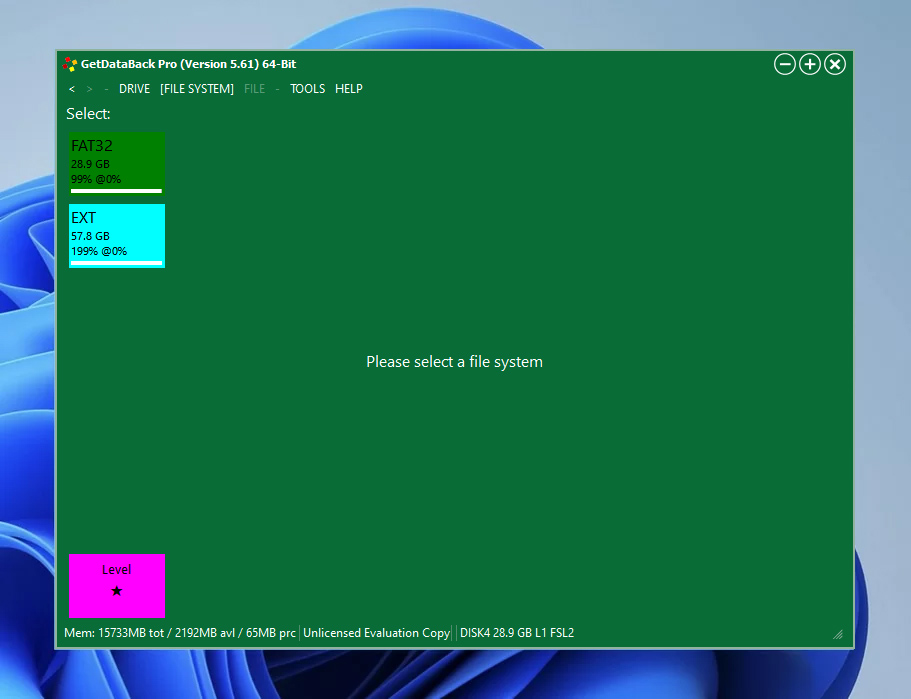
O GetDataBack pode ser uma das aplicações para Windows mais feias já criadas, mas pode salvar o dia quando se trata de realizar a recuperação de dados de arrays RAID.
Seus algoritmos de recuperação somente leitura podem recuperar dados de forma segura dos sistemas de arquivos Windows NTFS, FAT12, FAT16, FAT32, exFAT, Linux EXT, EXT2, EXT3, EXT4 e Apple HFS+, APFS.
O que é confuso é que duas versões diferentes do software são usadas para realizar a recuperação NTFS e a recuperação FAT. Além disso, a Runtime Software, empresa por trás do GetDataBack, vende uma ferramenta dedicada à recuperação de RAID, bem como dois pacotes diferentes de recuperação de RAID.
Pros
- Atualizações gratuitas vitalícias com a compra
- Design seguro e somente leitura
- Interface de usuário feia
- Oferece suporte apenas para RAID 0 e 5
- Suporte a NTFS e FAT em diferentes versões da ferramenta
Preço:
Começa a $79. Versão gratuita disponível.
7. TestDisk
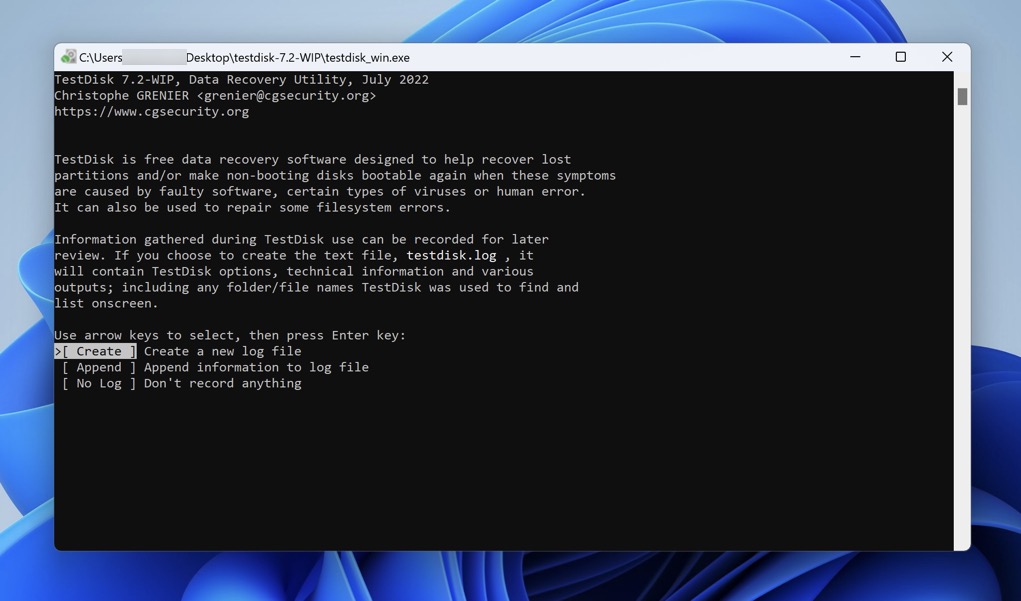
O TestDisk é um aplicativo de software livre e de código aberto para recuperação de dados. Seu principal objetivo é corrigir problemas na tabela de partições e de inicialização, como aqueles causados por softwares defeituosos, erro humano ou malware.
Ele pode consertar arrays RAID 0, 1 e 5 corrompidos em algumas etapas realizadas usando sua interface de usuário de linha de comando. A ausência de uma interface gráfica do usuário é amplamente considerada como a maior desvantagem do TestDisk porque torna a ferramenta menos acessível a usuários inexperientes.
O TestDisk vem com uma ferramenta de recuperação de dados chamada PhotoRec, que pode ser usada como software gratuito simples de recuperação de RAID, e até existe uma interface gráfica para ela, chamada QPhotoRec.
Pros
- Totalmente gratuito
- Código aberto
- Capaz de reparar RAIDs danificados
- Interface de usuário em linha de comando
- Não é adequado para iniciantes
Preço:
Totalmente grátis
8. Reclaime Recuperação de RAID Gratuita
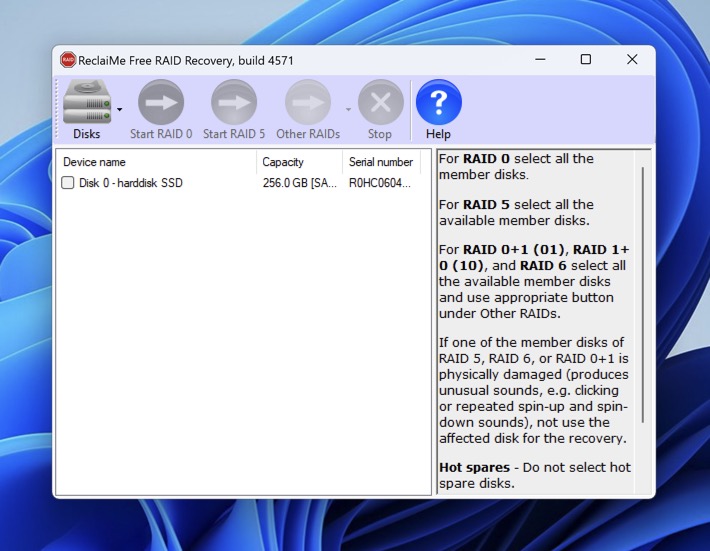
Reclaime Free Raid Recovery é um aplicativo de software de recuperação de dados RAID um pouco incomum porque não pode recuperar nenhum dado por conta própria.
Seu propósito é produzir uma cópia completa do array ou o conjunto de parâmetros (ordem dos discos, tamanho do bloco, deslocamento inicial e mais) para que você possa recuperar dados perdidos usando uma ferramenta como Disk Drill ou TestDisk.
Os RAIDs 0, 0+1, 1+0, 1Е, 5, 6 são todos suportados, assim como dispositivos NAD de empresas como QNAP, NETGEAR, Synology e Buffalo.
Pros
- Completamente gratuito
- Muito simples de usar
- Compatível com os tipos de RAID mais comuns
- Software adicional necessário para concluir a recuperação de dados RAID
Preço:
Totalmente grátis
9. UFS Explorer
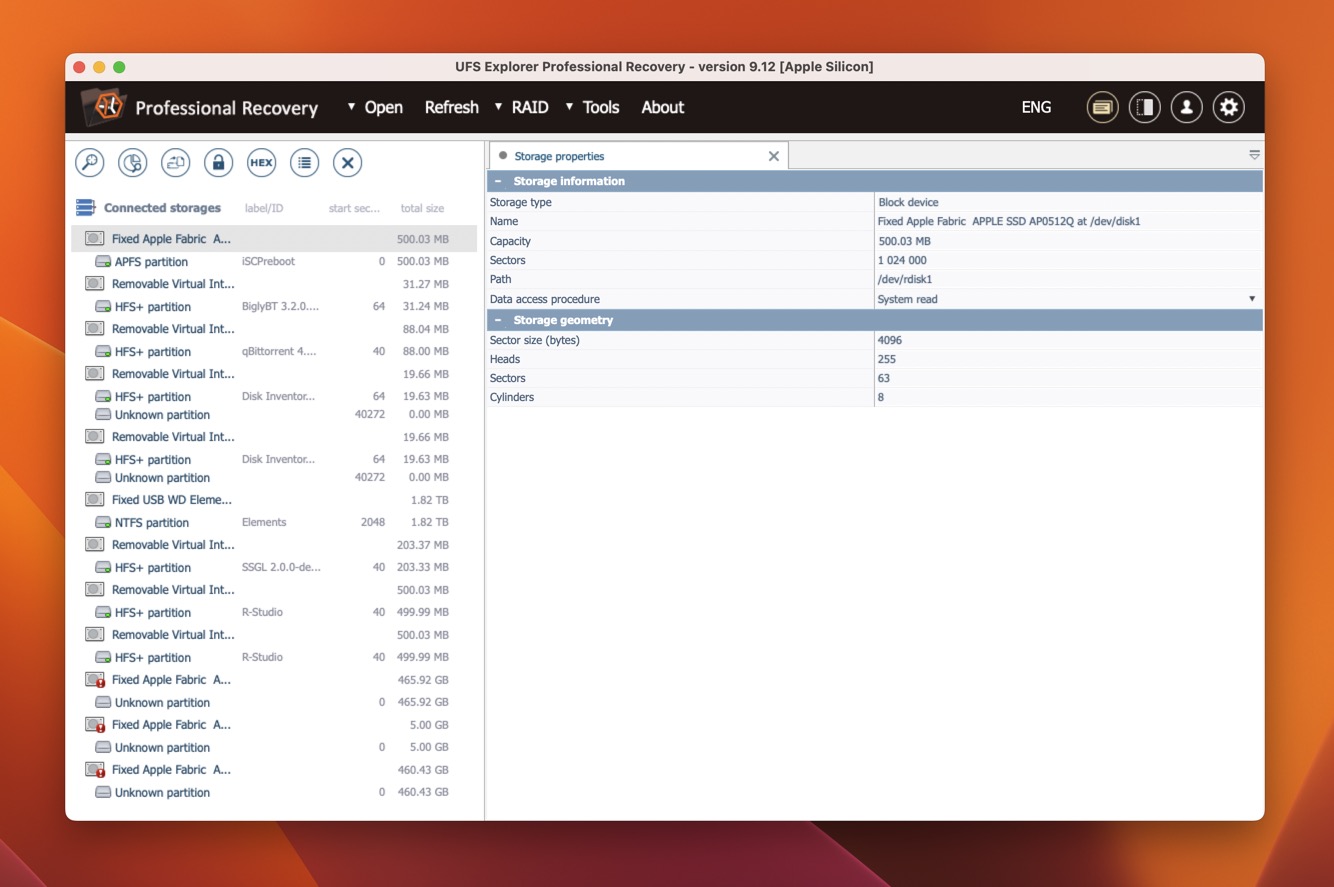
O UFS Explorer é uma família versátil e multiplataforma de aplicativos para recuperação de dados capaz de lidar com uma infinidade de problemas de perda de dados no Windows, Mac e Linux.
Aqueles que estão à procura de uma solução de recuperação RAID para Windows devem prestar atenção especial ao UFS Explorer RAID Recovery, que pode resolver os problemas mais comuns de perda de dados.
A ferramenta suporta RAID 0, RAID 1E, RAID 3, RAID 5, RAID 6, RAID 7 e até níveis de RAID 10, 50, 60, 50E, etc. Ela pode detectar automaticamente os parâmetros de RAID e realizar a montagem virtual de RAID, mas seria ainda melhor se sua interface de usuário não fosse tão ultrapassada.
Pros
- Compatível com Windows, Mac e Linux
- Funciona com a maioria dos tipos de RAID
- Interface de usuário obsoleta
- Bastante caro
Preço:
Começa a partir de $64.95 para a versão regular do UFS Explorer
Como Escolher Software de Recuperação RAID
Ao escolher o melhor software de recuperação RAID, existem vários fatores a considerar:
- 💻 Compatibilidade com sistemas operacionais: Verifique se o software é compatível com o sistema operacional que você está usando.
- 🔢 Configurações de RAID suportadas: O software deve suportar o tipo de RAID que você está utilizando.
- 🗂️ Formatos de arquivo: O software deve ser capaz de recuperar os tipos de arquivos de que você precisa.
- 🤩 Facilidade de uso: O software deve ser fácil de usar, mesmo para aqueles com pouca experiência técnica.
- 💰 Preço: Considere o custo do software e compare-o com suas características e desempenho.
Também é importante considerar a reputação e o suporte ao cliente fornecidos pelo fornecedor do software. Um fornecedor de boa reputação com um bom suporte ao cliente pode ajudá-lo a resolver rapidamente quaisquer problemas que você possa encontrar durante o processo de recuperação.
Conclusão
Os arrays RAID podem ser usados para armazenar grandes quantidades de dados em um só lugar, o que significa que incidentes de perda de dados envolvendo-os podem ter consequências desastrosas. Felizmente, a recuperação de dados RAID é frequentemente possível, e há muitas das melhores ferramentas de software de recuperação RAID que facilitam a execução desta tarefa. Exemplos de excelentes softwares de recuperação RAID gratuitos incluem R-Studio, Disk Drill e Zero Assumption Recovery. Com a ajuda deles e um pouco de sorte, você deve ser capaz de recuperar seus dados rapidamente.
Perguntas Frequentes
- Conecte os discos do array RAID com falha ao seu computador.
- Baixe e instale o software de recuperação de dados Disk Drill no computador.
- Abra o Disk Drill e navegue até a aba RAIDs.
- Inicie uma varredura do seu array RAID e dê algum tempo ao Disk Drill para terminar.
- Visualize os arquivos recuperados e salve-os em um novo local.
 7 Data Recovery
7 Data Recovery 



